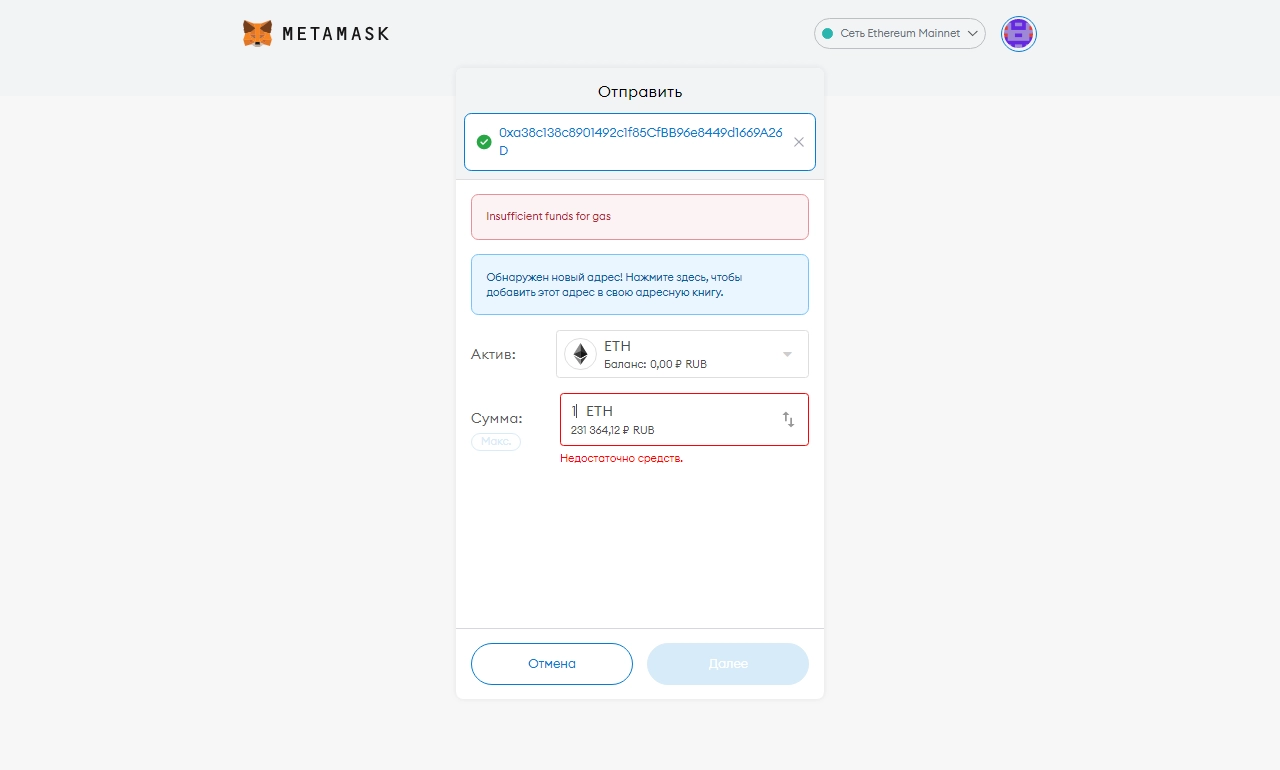Обзор кошелька MetaMask: как создать, настроить, использовать и подключить новые сети!
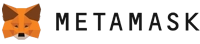
Криптовалютный кошелёк Metamask
Токен кошелька
ОтсутствуетРусский язык
ЕстьПриложения
Браузеры Chrome, Opera и др.Ключевые особенности
DApps|Swaps |Хранение NFT|Покупка криптовалют |Удобное использование для DeFiMetamask предоставляет мгновенный доступ к множеству криптовалютных монет. Приложение устанавливается и настраивается пользователем в течение минуты, после чего можно приступать к совершению транзакций. Кошелек Метамаск позволяет хранить и переводить токены, работать с аппаратными кошельками, совершать свопы и задавать стоимость gas.
Названный проект считается наиболее безопасным и перспективным. Отрицательные отзывы связаны лишь с недостатком информации у пользователей. Данная статья нацелена именно на повышение уровня осведомленности и недопущение пользовательских ошибок. Тогда использование кошелька не доставит неприятностей.
Установка приложения и перечень поддерживаемых устройств
Важно знать, что загрузка приложения осуществляется лишь с единственного официального сайта 👉 Metamask.io. Программа существует лишь в виде расширения и поддерживает следующие браузеры:
- Google Chrome;
- Firefox;
- Brave;
- Edge.
Для установки достаточно перейти раздел «Загрузки» на вышеназванном сайте и выбрать необходимую иконку.

Стоит отметить, что приложение доступно на мобильных устройствах. Рекомендуется открыть официальный сайт проекта на мобильном телефоне и кликнуть на иконку iOS или Android в зависимости от производителя вашего гаджета. Самостоятельный поиск в магазине приложений крайне опасен, поскольку существует угроза наткнуться на поддельное приложение и лишиться всех средств.
Начало работы. Как в Metamask создать кошелек?
Знакомство с программой стоит производить на персональном компьютере, такой формат является наиболее удобочитаемым. После установки расширения появится приглашение начать работу.
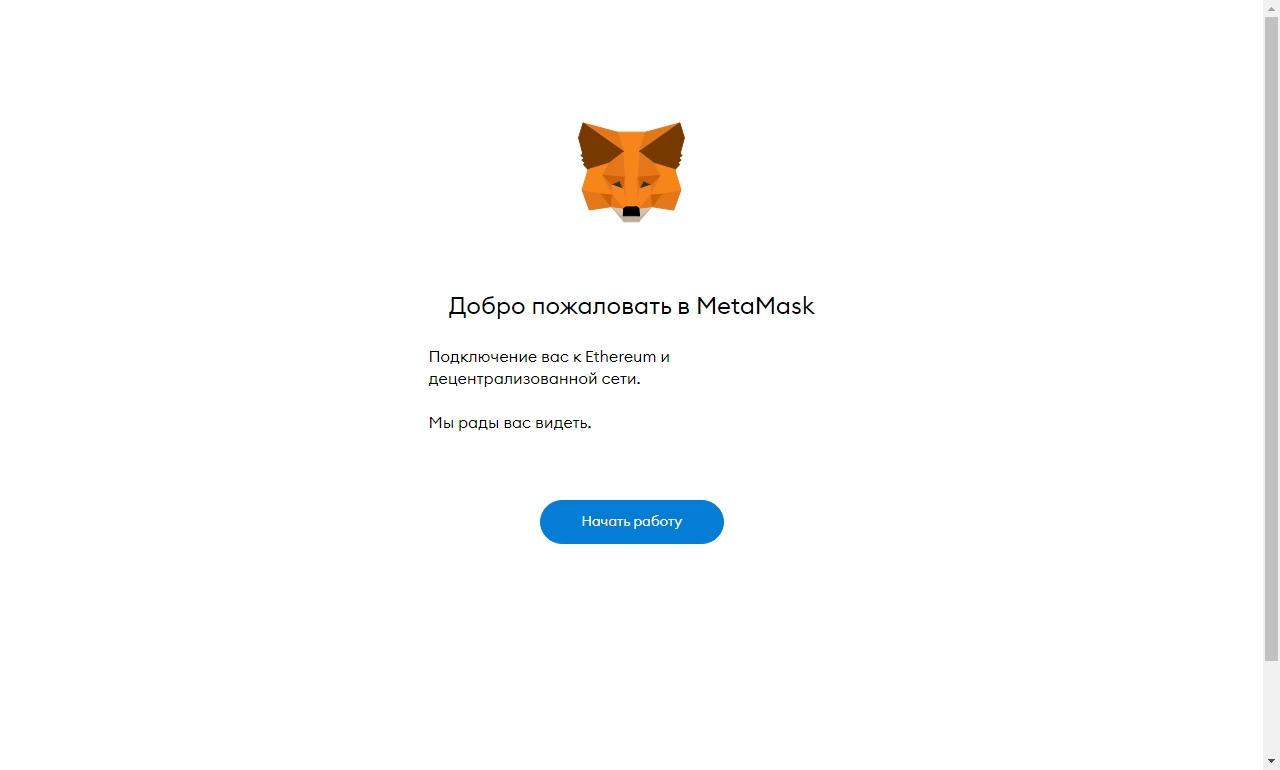
Приложение предложит создать новый кошелек или восстановить существующий. Выберем правую иконку для создания нового кошелька.
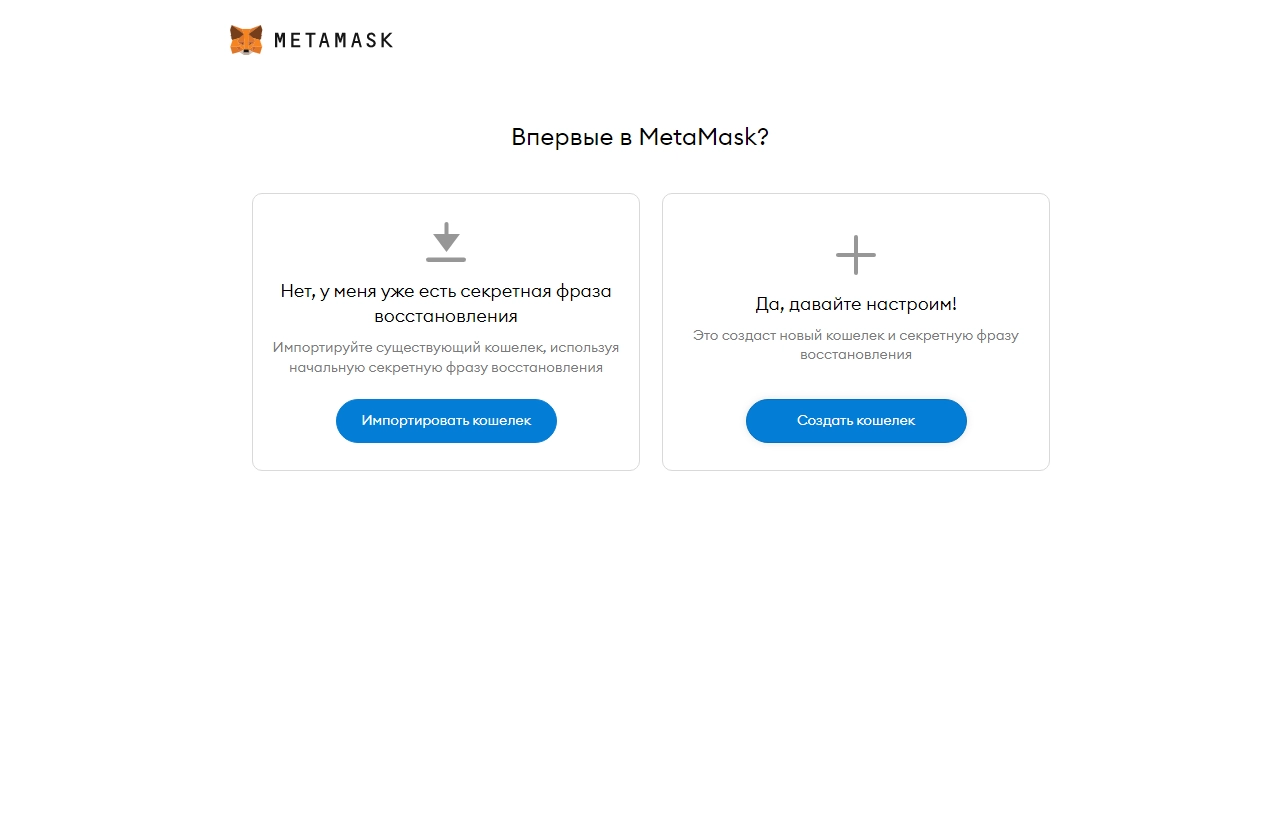
На следующем этапе проект запросит разрешение на сбор информации для улучшения работы. Данные собираются в обезличенном виде, это безопасно и помогает кошельку стать лучше. Разрешаем нажатием «Я согласен».
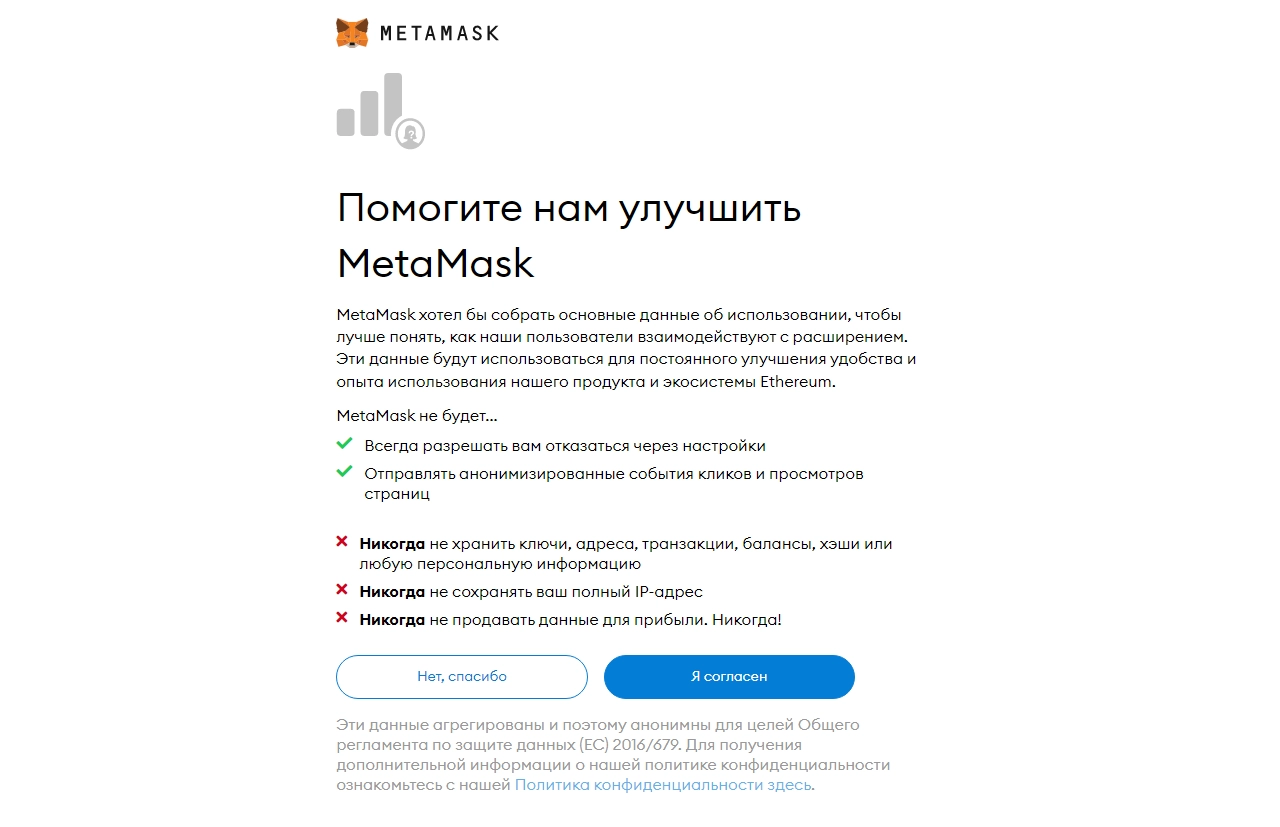
Далее вводим пароль, который служит доступом в само приложение. Тот же пароль вводим повторно во втором поле. Соглашаемся с условиями использования и нажимаем «Создать».
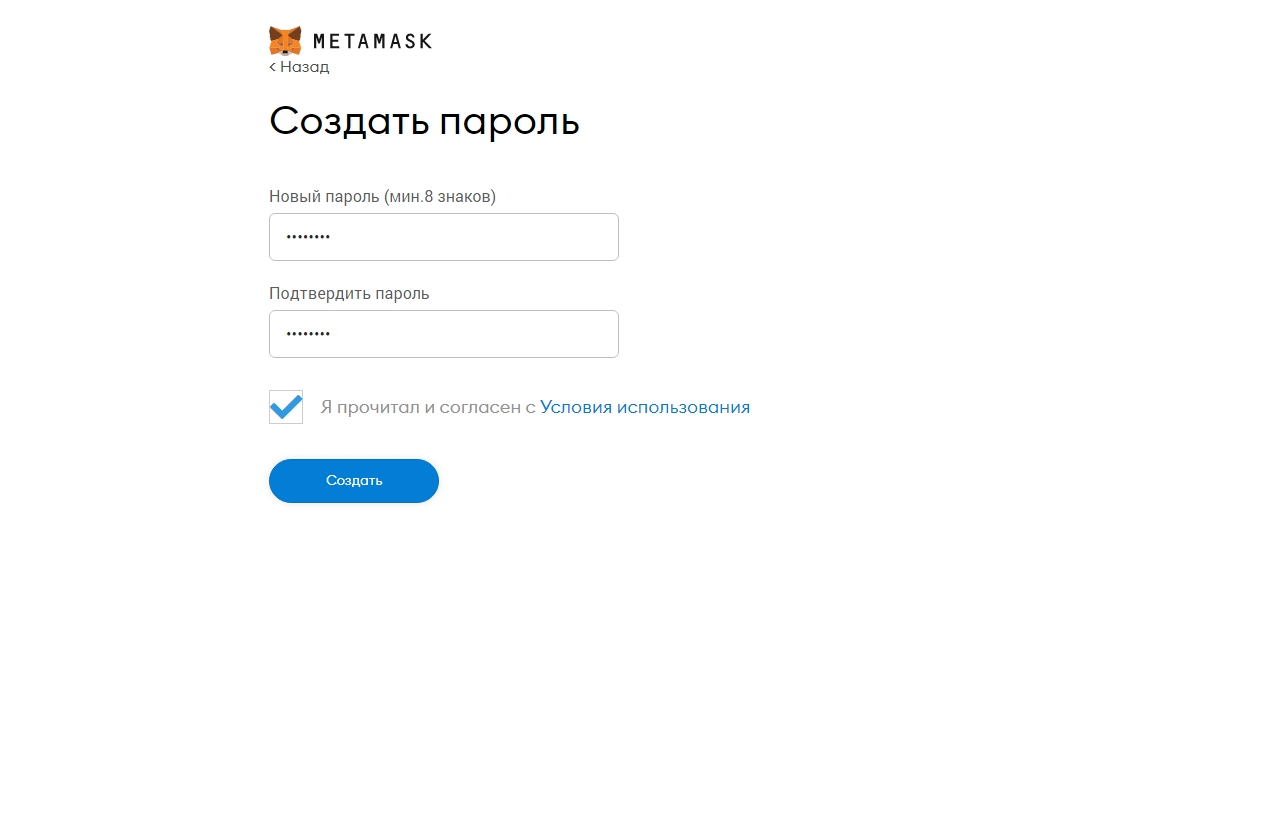
Метамаск предложит посмотреть короткое видео с ознакомительными материалами, изучаем и жмем «Далее». Следующее окно предоставит наиболее ответственную информацию. Мнемоническая фраза содержит 12 слов, которые позволяют войти в кошелек и распоряжаться криптовалютой. Любой, кто получит фразу сможет использовать токены по собственному усмотрению. Ни в коем случае не делайте скриншот фразы, запишите все слова на листок и надежно приберите. Теперь можно перейти к следующему этапу.
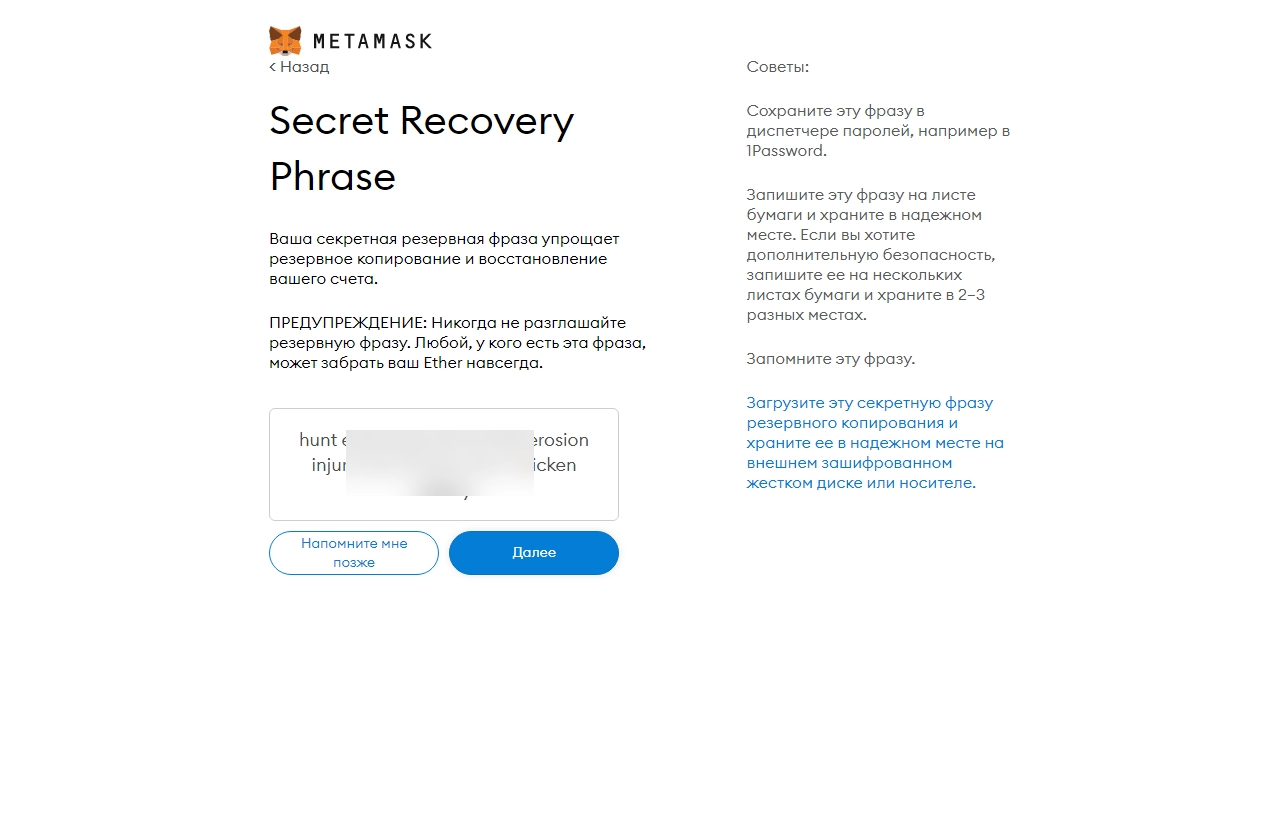
Приложение проверяет корректность записи слов. Просто выбираем слова в ранее представленном порядке. Этот шаг позволяет убедиться в том, что пользователь записал фразу в необходимой форме, чтобы в дальнейшем избежать проблем с восстановлением кошелька.
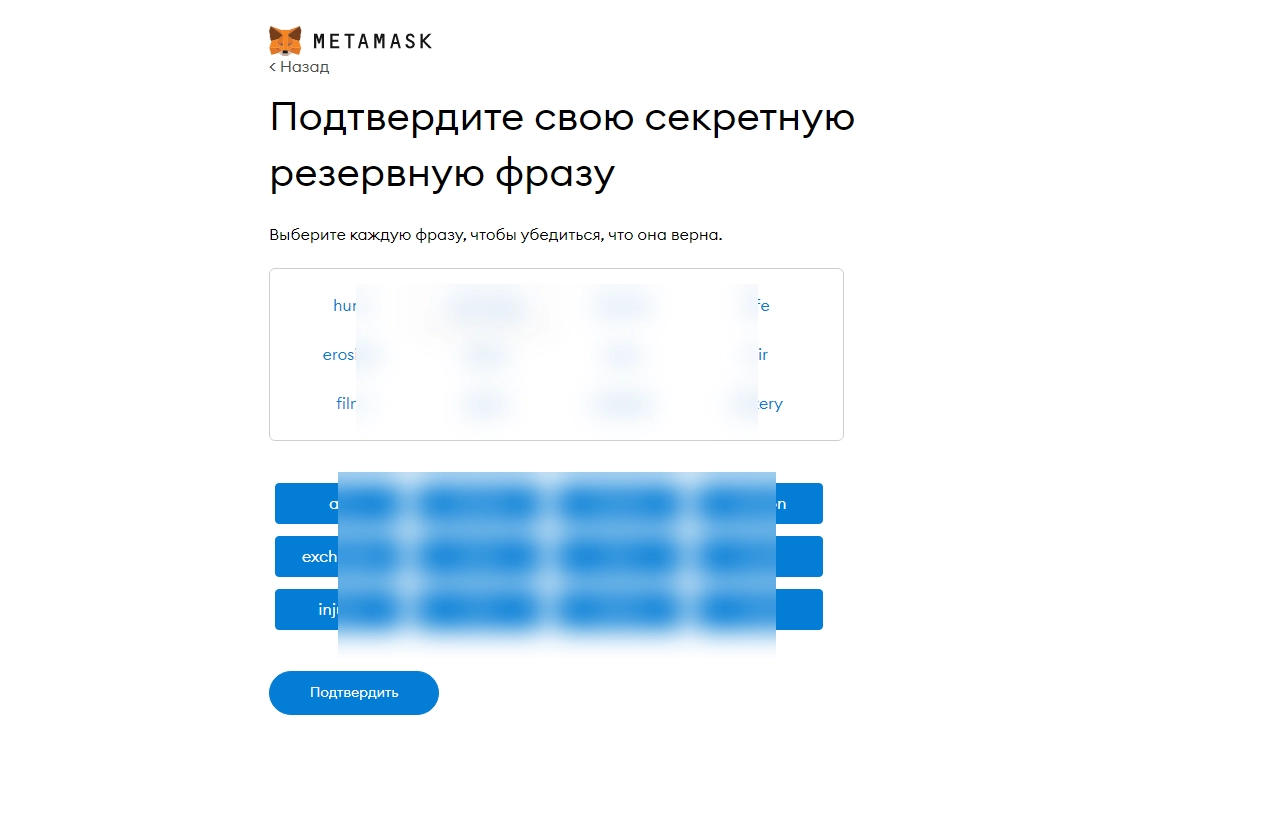
Готово! Теперь необходимо изучить несколько простых советов и приступить к работе. Ваш кошелек создан и рабочее поле выглядит подобным образом.
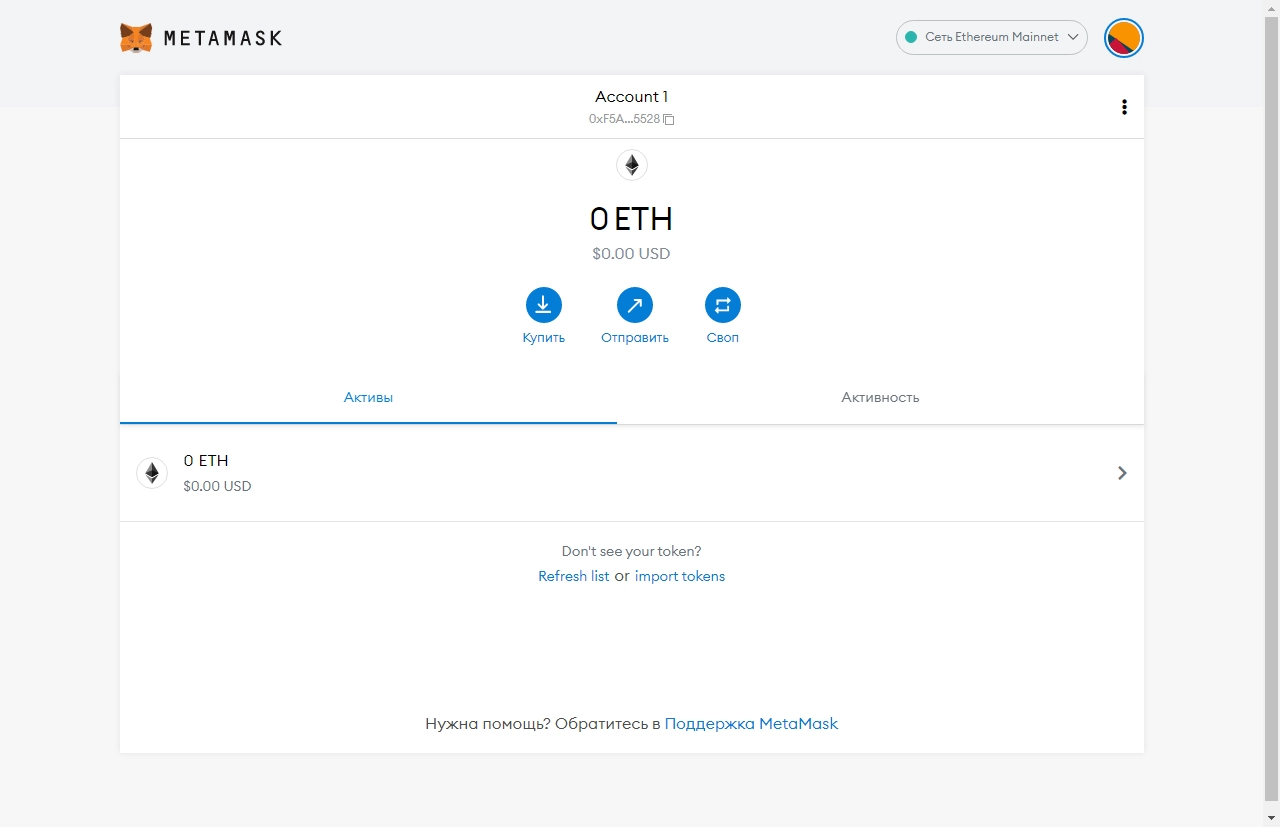
Импорт ранее созданного кошелька
Если Metamask кошелек уже создан ранее, то его можно импортировать. Достаточно использовать мнемоническую фразу или закрытый ключ, которые имеются в вашем распоряжении.
Нажмите импортировать кошелек и выберите предпочитаемый способ. Например, использование мнемонической фразы. Введите необходимое количество слов и придумайте надежный пароль для входа в расширение.
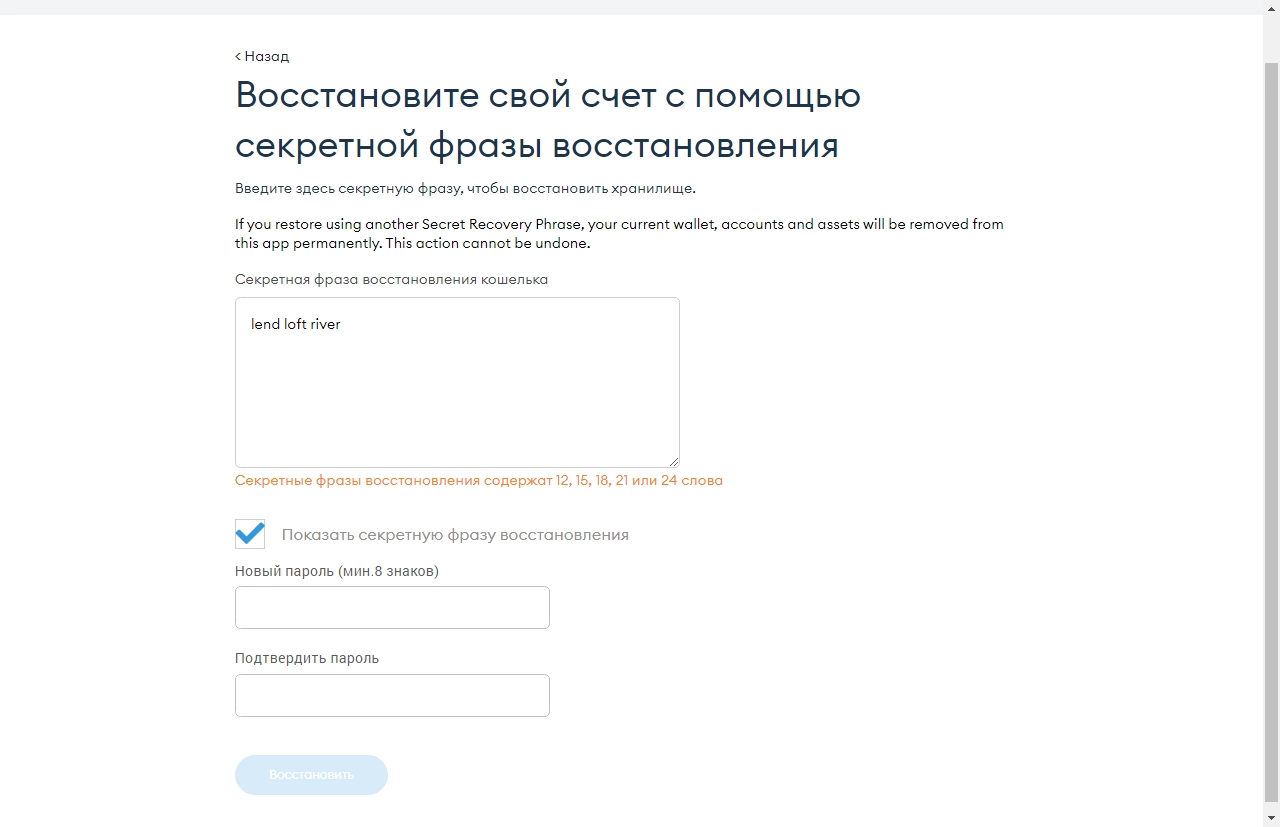
Или используйте второй способ — введение закрытого ключа.
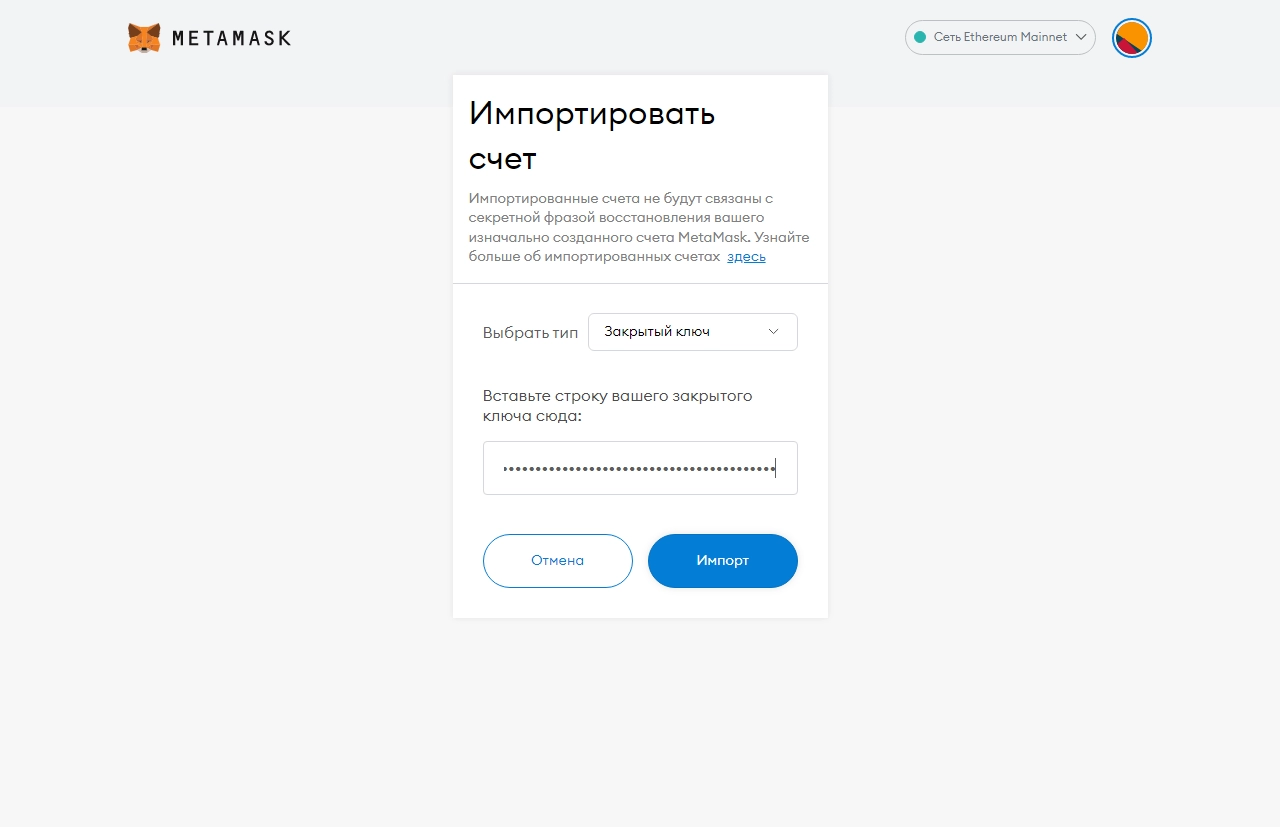
Ваш кошелек восстановлен, можно приступать к работе.
Настройка приложения Metamask
После знакомства с приложением и создания нового кошелька, необходимо детально изучить настройки. Тогда дальнейшее пользование будет простым и безопасным. Чтобы попасть в настройки нажмите на свой идентикон (персональный аватар на основе визуализации уникальных данных кошелька) и в открывшемся окне нажмите «Настройки».
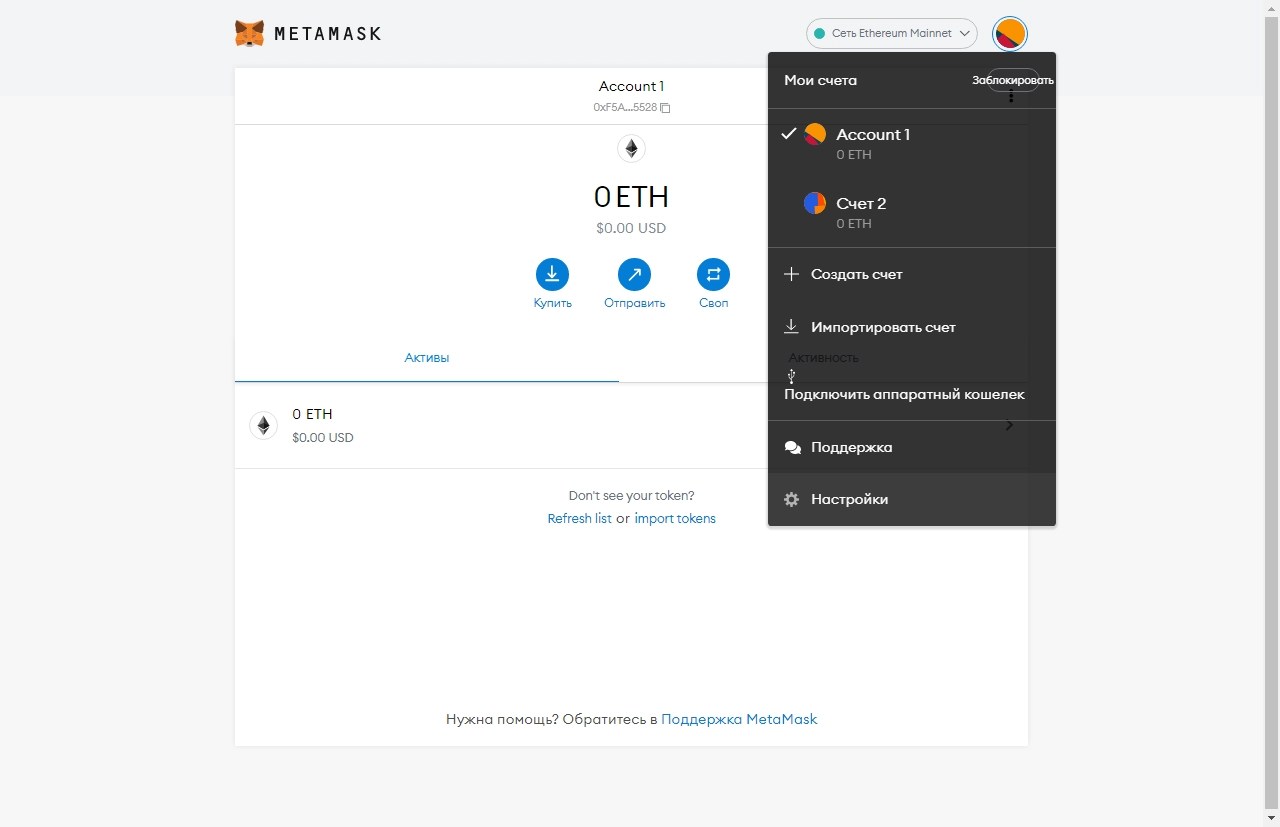
Сперва пользователь попадает во вкладку «Общие». Здесь доступны 5 параметров:
- обмен валюты — для удобства баланс конвертируется в выбранную валюту (например, рубли), это позволяет видеть сумму активов в фиатной валюте вашей страны;
- основная валюта — в основном окне кошелька баланс отображается крупным шрифтом, укажите криптовалюта или фиат будет главным показателем (наименее важный параметр будет указан ниже мелким шрифтом);
- язык интерфейса;
- назначение идентикона было указано ранее;
- скрыть токены без баланса — монеты с нулевым балансом не будут отображаться.
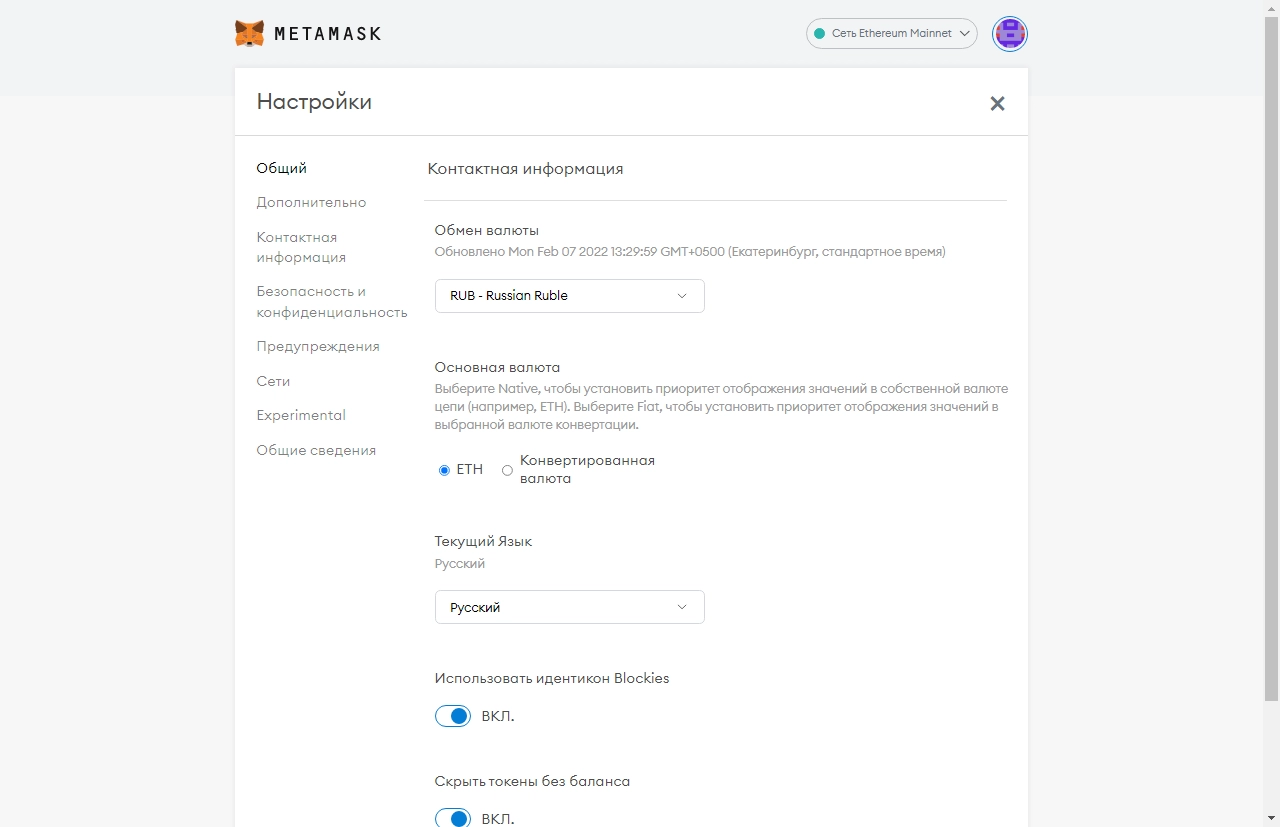
Рассмотрим содержимое вкладки «Дополнительно»:
- журналы состояний — позволяет скачать файл конфигурации с историей о транзакциях по вашим кошелькам;
- синхронизация с мобильным устройством — функция временно неактивна, альтернатива — скачивание мобильного приложения;
- сбросить счет — удаление истории транзакций из приложения;
- расширенное управлением топливом — самостоятельная настройка стоимости gas, подходит для продвинутых пользователей и помогает экономить на транзакциях, увеличивая время их прохождения;
- показать шестнадцатеричные данные — сумма перевода отражается в машиночитаемом виде;
- показать конвертацию в Testnets — токены тестовых сетей не имеют ценности, однако можно узнать из фиатную стоимость;
- show test networks — отображать тестовые сети в списке доступных сетей;
- настроить одноразовый номер транзакции — функция для продвинутых пользователей, включает поле для ручного ввода nonce;
- таймер автоблокировки — временной интервал запроса пароля приложением;
- синхронизация данных с 3Box — тестовая функция хранения данных кошелька на сервере;
- шлюз IFPS — URL шлюза, ускоряющего связь с ENS доменами;
- preferred Ledger connection type — предпочтительный тип соединения с холодным кошельком Ledger;
- отклонить напоминание о резервном копировании фразы восстановления — отключить уведомление об указанном событии.
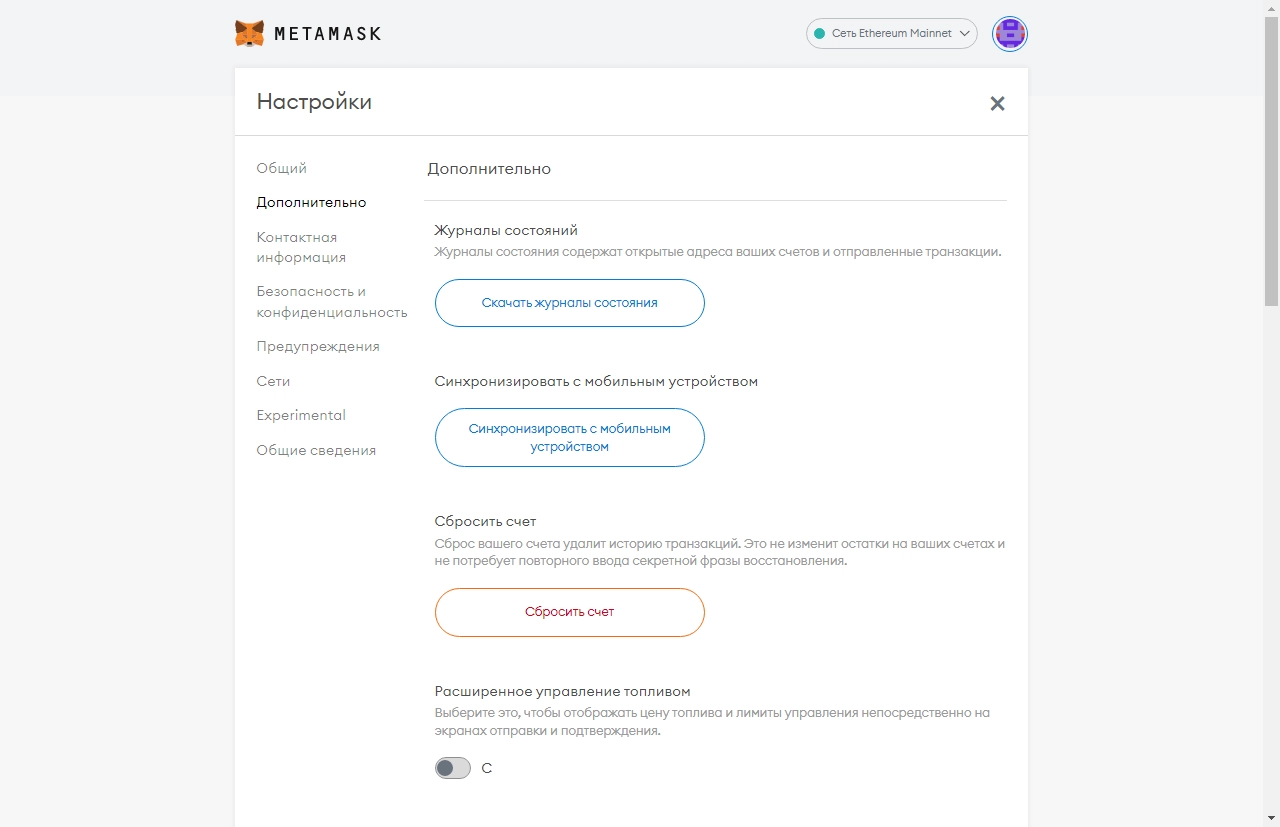
Раздел «Контактная информация» представляет собой адресную книгу. Придумайте имя контакта и введите публичный адрес кошелька.
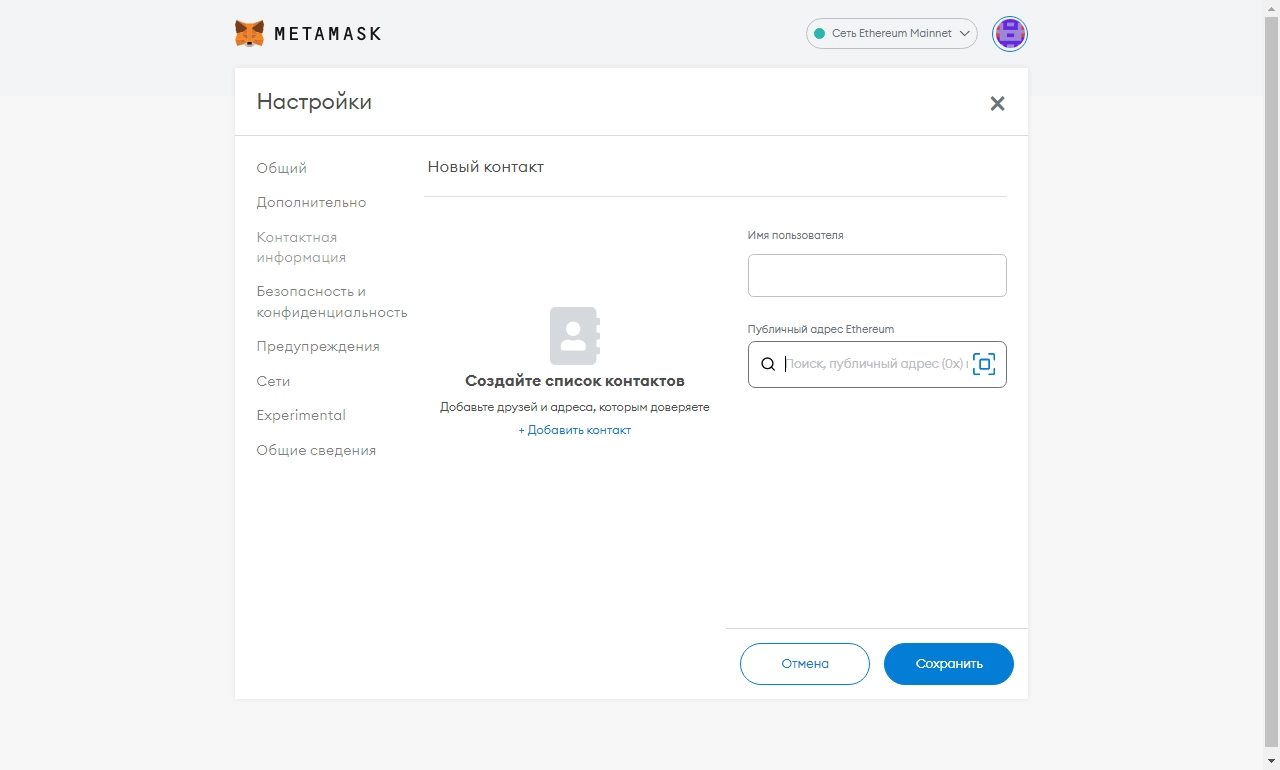
«Безопасность и конфиденциальность» содержит следующий перечень настроек:
- раскрыть секретную фразу — во время активного сеанса можно узнать свою мнемоническую фразу, скопировать ее или сохранить в CSV-формате;
- показать входящие транзакции — отображение входящих переводов с участием ваших адресов;
- использовать обнаружение фишинга — необходимо активировать данную опцию, поскольку расширение блокирует сайты, представляющие угрозу для ваших активов;
- участие в MetaMetrics — предоставление проекту анонимных данных для улучшения приложения.
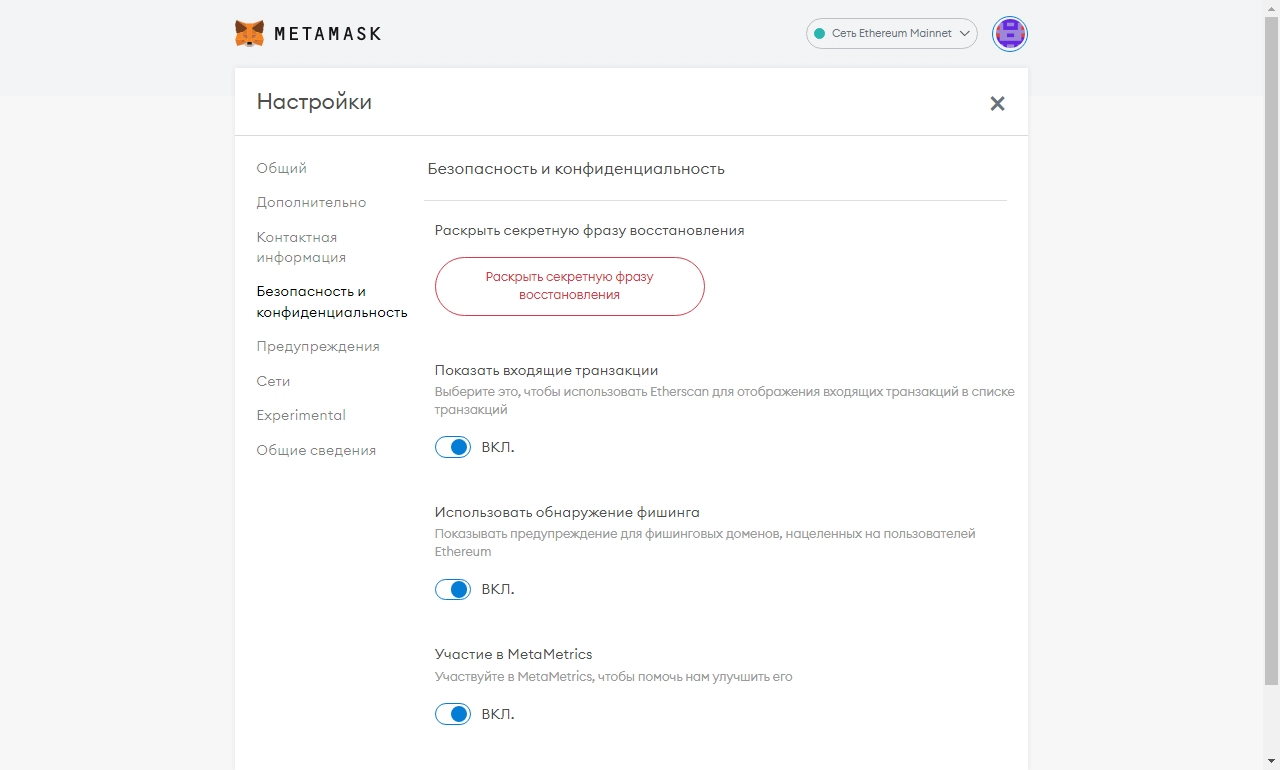
«Предупреждения» — раздел посвящен работе с dApp:
- просмотр веб-сайта с выбранным неподключенным счетом — уведомлять о необходимости включения активного счета при работе в dApp-браузере;
- когда веб-сайт пытается использовать удаленный API window.web3 — сайт не может работать из-за window.web
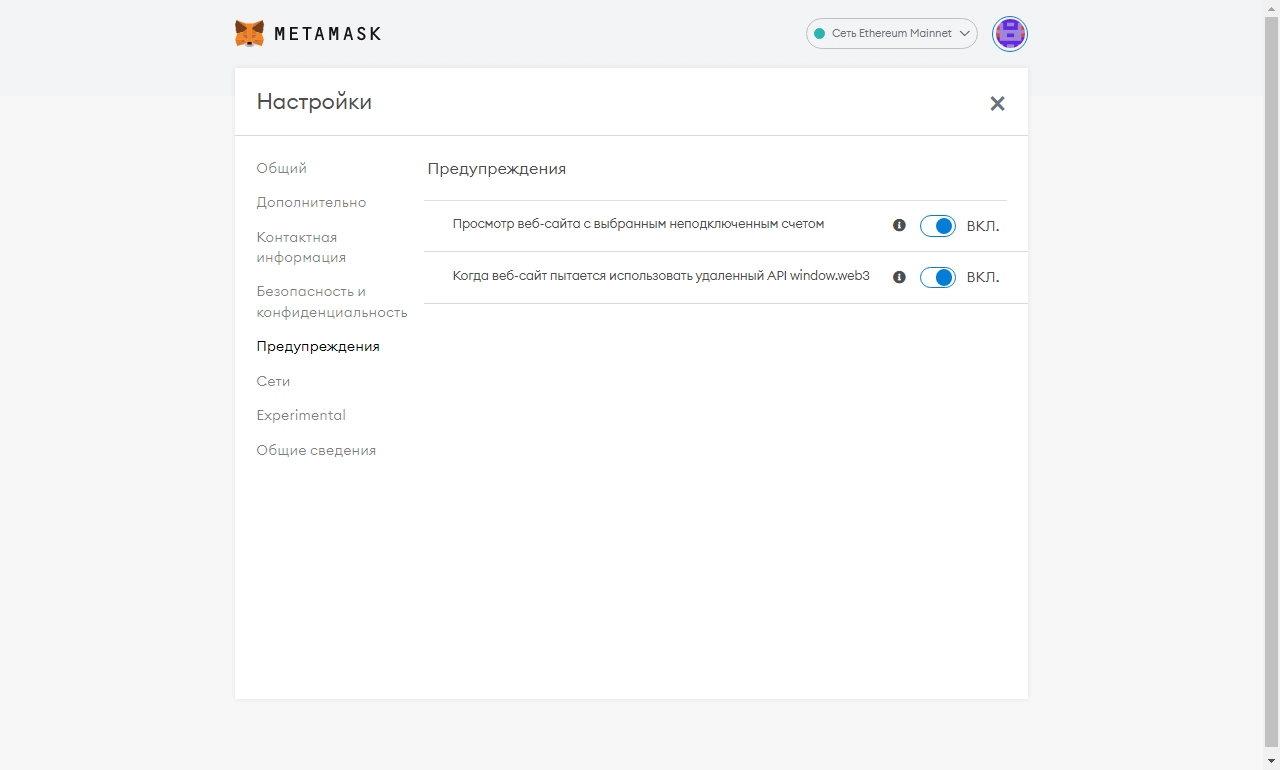
«Сети» — настройка новых сетей для расширения возможностей приложения. Полный функционал будет рассмотрен в следующем разделе статьи.
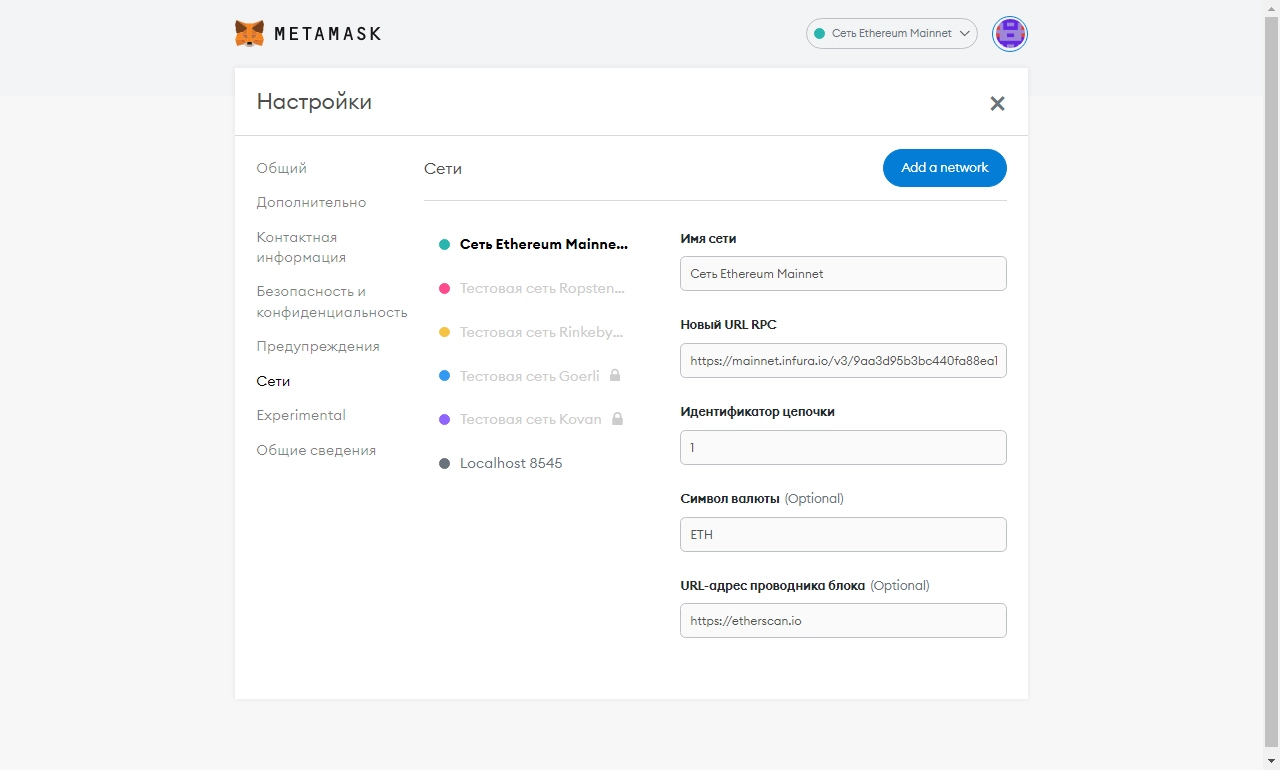
В настройках также содержатся разделы «Experimental» и «Общие сведения». Один раздел позволяет распознавать новые токены, а второй содержит сведения о приложении и его создателях.
Metamask сети — как добавить новую сеть?
Метамаск поддерживает огромное количество токенов которые функционируют в сетях разного стандарта. По умолчанию кошелек Метамаск преднастроен для использования Ethereum — наиболее популярной из криптовалют. Настроить новую сеть можно за несколько минут. Зайдите в «Настройки», затем в раздел «Сети». Нажмите «Add a network» (добавить сеть).
Metamask BSC — добавляем Binance Smart Chain
Используем инструкцию чуть выше и жмем кнопку «Добавить сеть», в появившемся окне прописываем следующие данные.
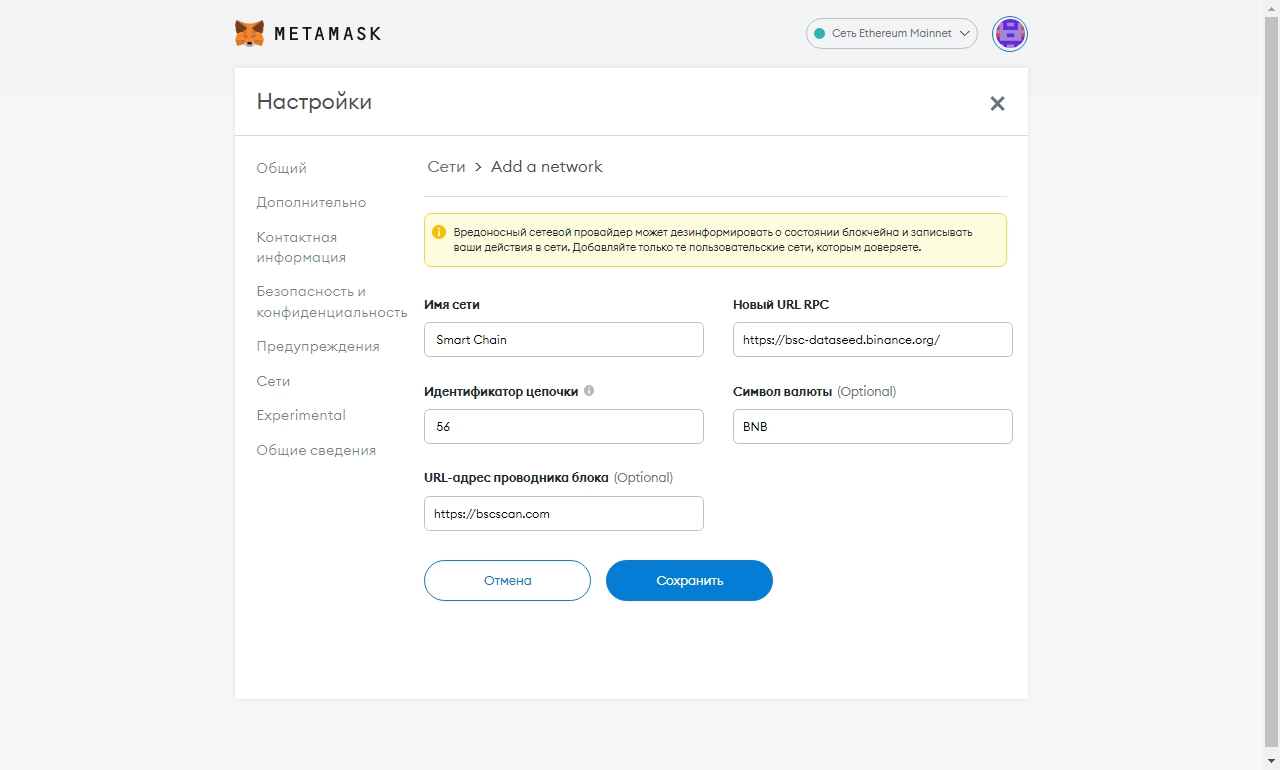
Просто скопируйте данные Binance Metamask здесь:
- имя сети: Smart Chain;
- новый RPC URL: https://bsc-dataseed.binance.org;
- ID сети: 56;
- символ: BNB;
- URL блок-эксплорера: https://bscscan.com.
Жмем сохранить. Готово! Монета BNB от Binance доступна, как и множество других. Теперь Metamask BEP-20 стандарт поддерживается на вашем компьютере или смартфоне. Остальные сети добавляются схожим образом. Рассмотрим способы настройки некоторых сетей.
Polygon Metamask — добавляем Polygon Mainnet в свой кошелек
Добавить сеть Полигон и использовать токен MATIC Metamask позволяет, прописав следующие данные:
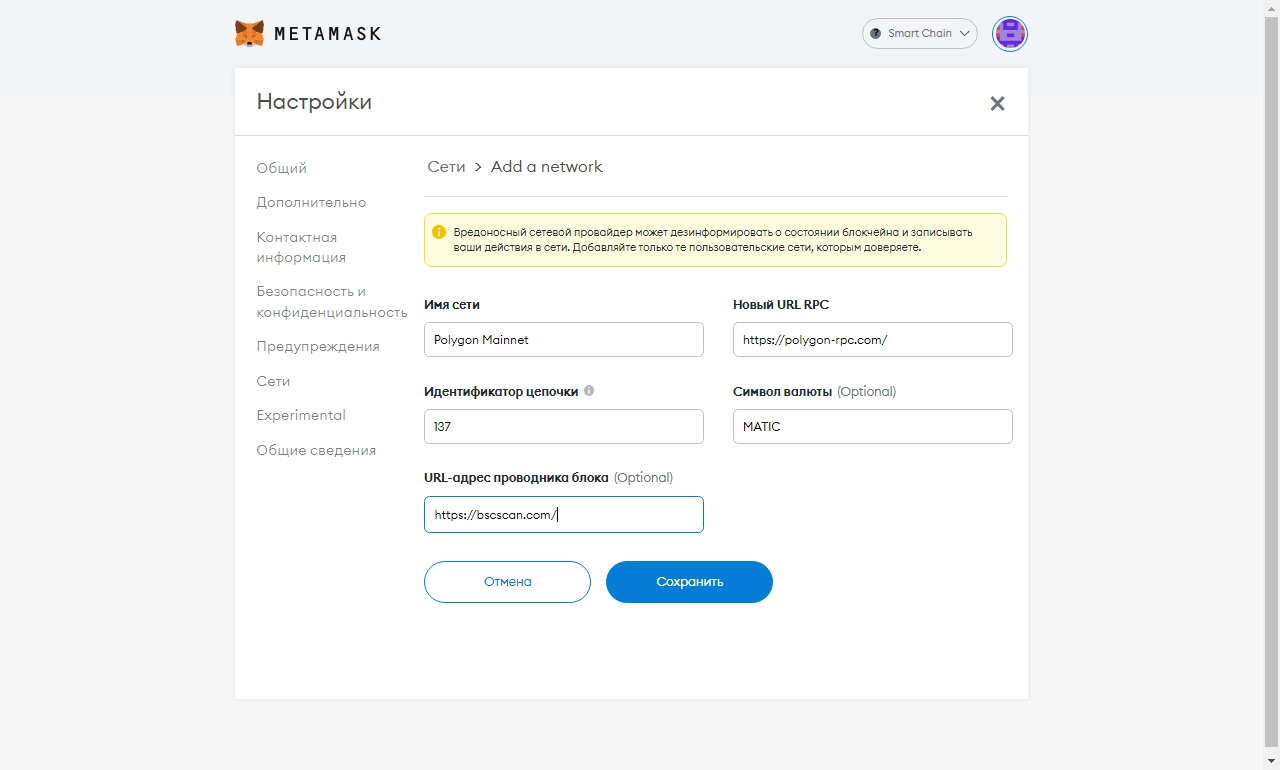
- имя сети: Polygon Mainnet;
- новый RPC URL: https://polygon-rpc.com;
- ID сети: 137;
- символ: MATIC;
- URL блок-эксплорера: https://bscscan.com.
Solana Metamask — как подключить Metamask к данной сети?
Metamask USDT — как добавить новый токен?
Ранее мы рассмотрели добавление новых сетей в кошелек Метамаск. Далее рассмотрим порядок добавления новых токенов. На главной странице кошелька в самом низу находим надпись «import tokens», кликаем и попадаем в новое окно.
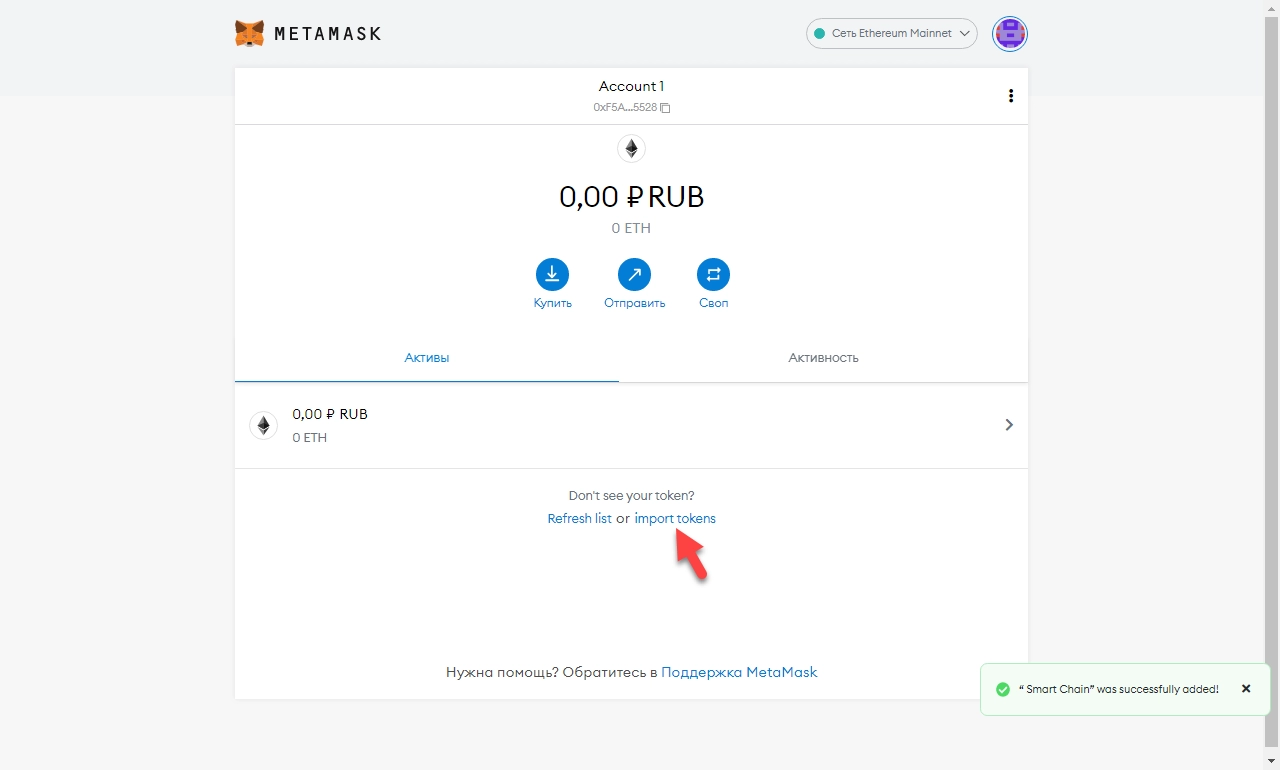
Откройте вкладку «Пользовательский токен» и пропишите адрес контракта токена USDT: 0xdac17f958d2ee523a2206206994597c13d831ec7. Остальные данные подтянутся автоматически, если адрес указан верно. Таким образом можно добавить практически любой токен. Соседняя вкладка поиск содержит множество уже добавленных монет, поэтому перед добавлением можно поискать монету, возможно она уже есть в списке. Написав Tether, можно добавить USDT гораздо быстрее.
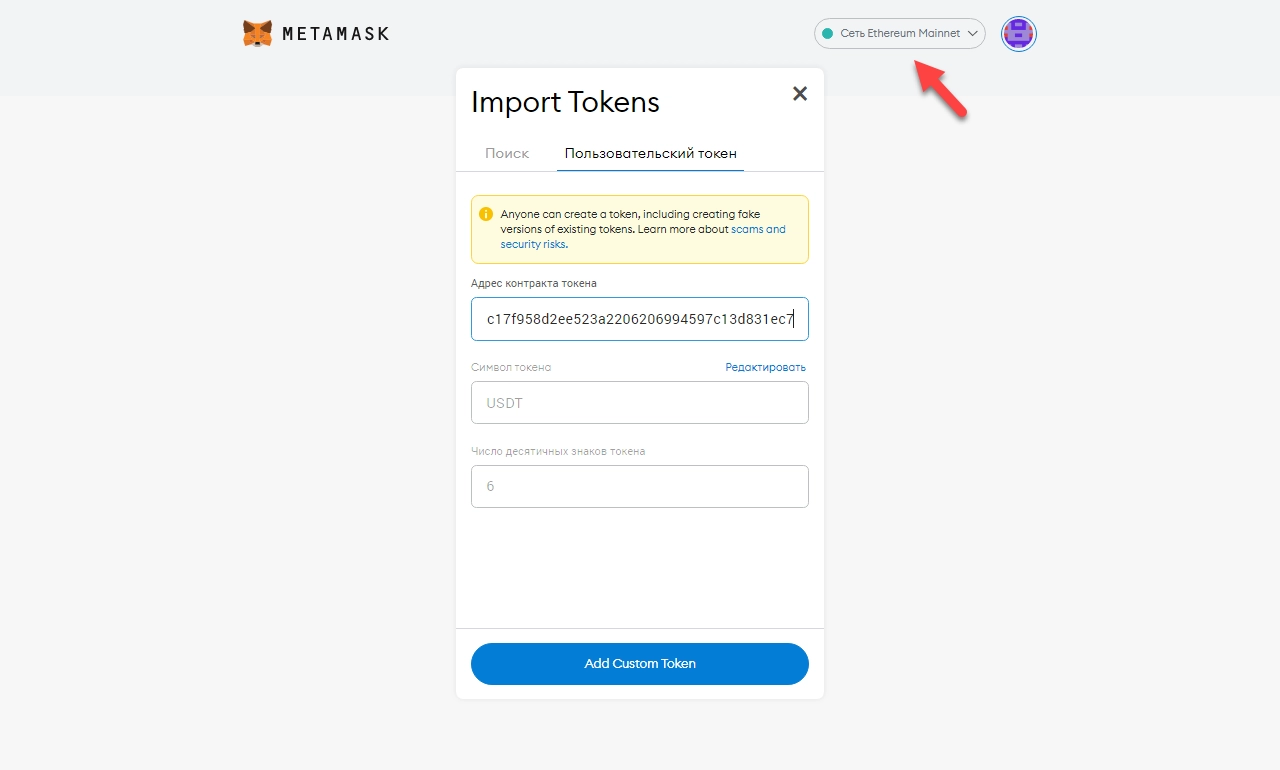
Обязательно обратите внимание, чтобы вверху в правом углу была активирована необходимая сеть. Токен USDT работает в основной сети Эфириума.
Как перевести на Metamask токены
Когда функционал приложения изучен, добавлены необходимые сети и токены, остается совершить первую транзакцию. Процесс получения монет предусматривает следующие шаги:
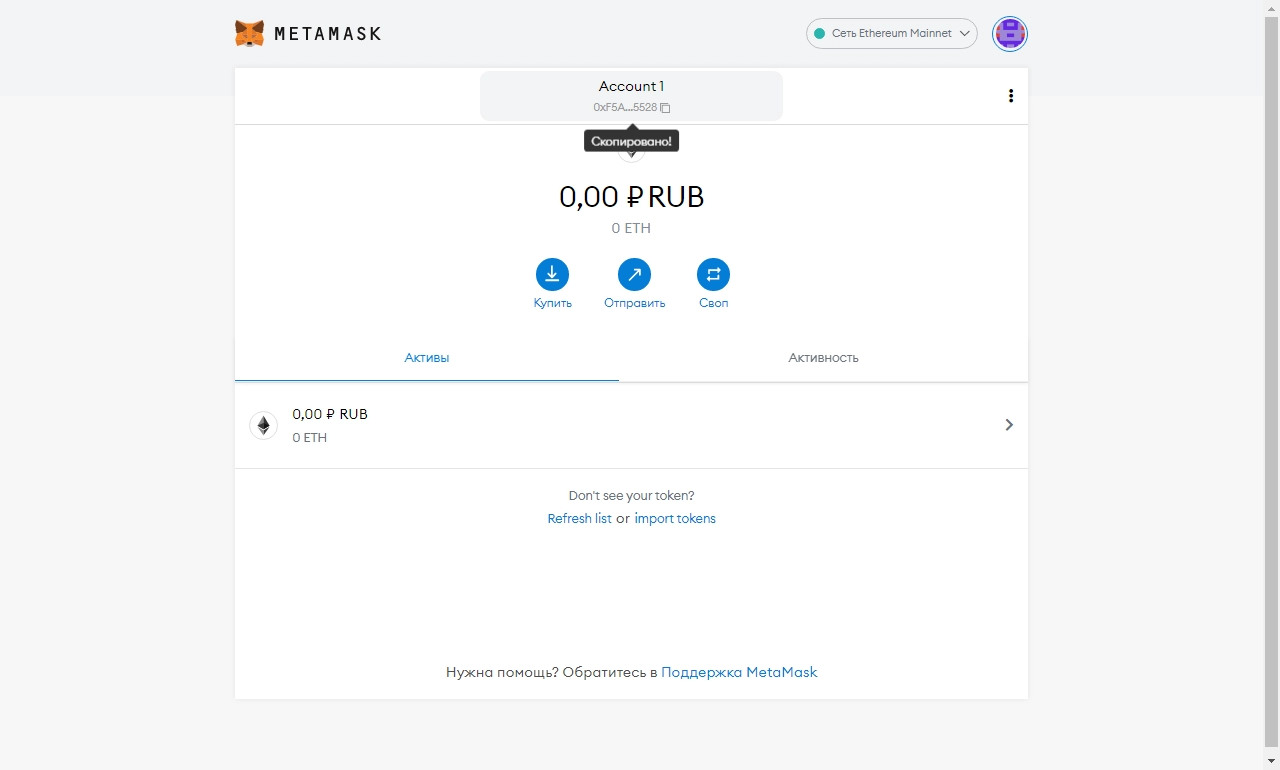
- скопируйте номер кошелька в верхней части окна;
- передайте его отправителю либо укажите, например, на своей бирже;
- сверьте сеть, в которой будет совершен перевод.
Через некоторое время баланс будет пополнен.
Metamask — как вывести токены с кошелька?
Перевод — еще одно из базовых действий. Буквально несколько кликов позволяют отравить средства другому участнику сети. На главной странице кошелька нажмите «Отправить».
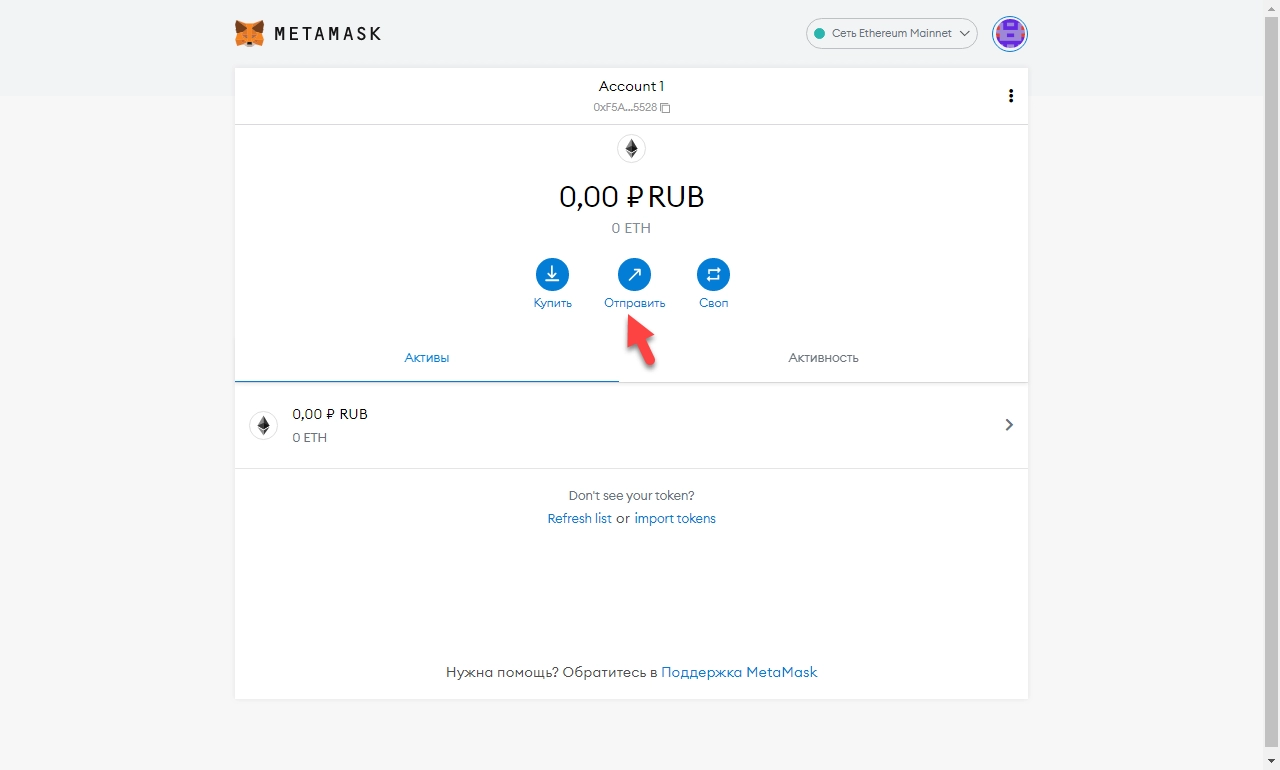
В появившемся окне в первой строке укажите адрес получателя, ниже выберите нужную монету и укажите количество, которое желаете перевести. Нажмите «Далее». В следующем окне убедитесь, что сумма комиссии за gas и сама сумма перевода вас устраивают, затем нажмите Подтвердить.